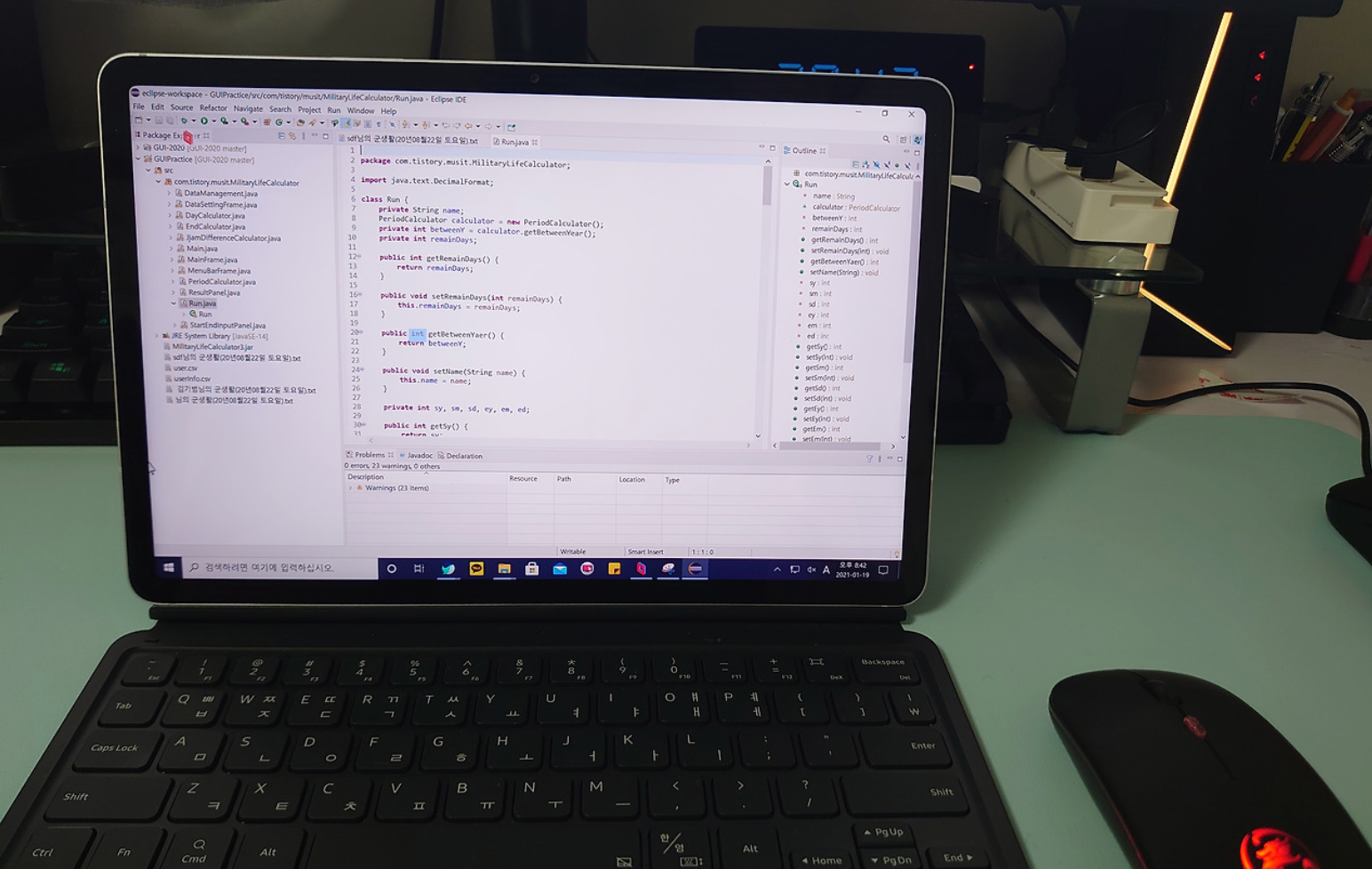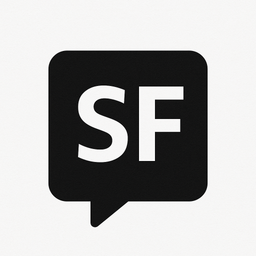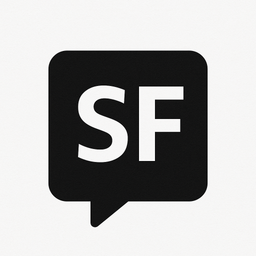[원격 데스크톱] 설치 5분 컷, 가장 쉬운 원격 데스크톱 Parsec
Parsec은 설치 5분이면 끝나는 고성능 원격 데스크톱 솔루션입니다. 안드로이드 기반 기기에서 게임과 업무 모두 활용 가능하지만, iOS에서는 제한이 있으니 주의가 필요합니다.
![[원격 데스크톱] 설치 5분 컷, 가장 쉬운 원격 데스크톱 Parsec](/content/images/size/w2000/2025/06/-------------2025-06-22--------8.57.34.png)

간편하고 빠르게 쓸 수 있는 원격 데스크톱 솔루션을 찾고 있다면, Parsec은 분명 매력적인 선택이다. 설치부터 접속까지 5분이면 충분하고, 깔끔한 UI에 저지연 성능까지 갖췄다. 특히 화면 전송 품질과 응답 속도 면에서 게임용으로도 손색없는 수준이다(원래 게임용으로 만들어진 앱이긴 하다.).
하지만 시작하기 전에 한 가지 중요한 단점부터 짚고 넘어가야 한다. 바로,, 현재 Parsec은 iOS / iPadOS용 공식 앱을 제공하지 않는다. 따라서 아이패드나 아이폰에서는Safari 또는 웹 브라우저를 통해 접속해야 하는데, 이 방식은 성능도 떨어지고, 키보드, 마우스 지원도 매우 제한적이라 사실상 실사용은 어렵다. 즉, 안드로이드 태블릿이나 윈도우/크롬북 환경에서만 제대로 된 사용이 가능하다고 봐야 한다. Apple 기기 중심으로 원격 데스크톱을 고려한다면 Moonlight나 RDP를 우선적으로 검토하길 추천한다.
설치 및 사용 방법
윈도우 PC (Host)에서 Parsec Gaming 설치 및 실행
- Parsec 공식 웹사이트에서 Windows용 앱 다운로드
- 설치 후 계정 생성 및 로그인
- 아래 사진 순서대로 진행하여 ‘Enable Hosting’ 활성화 후 공유 진행
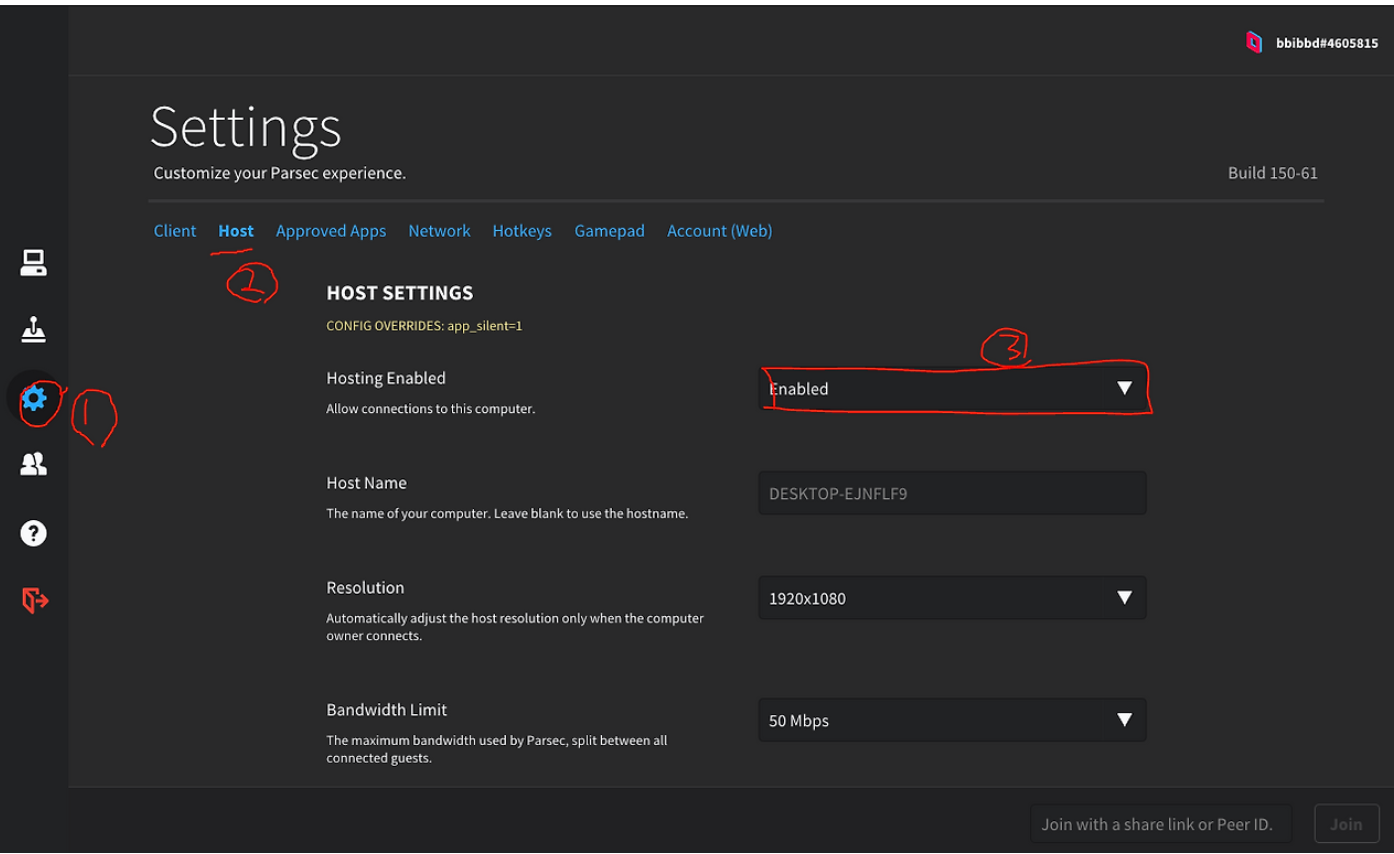
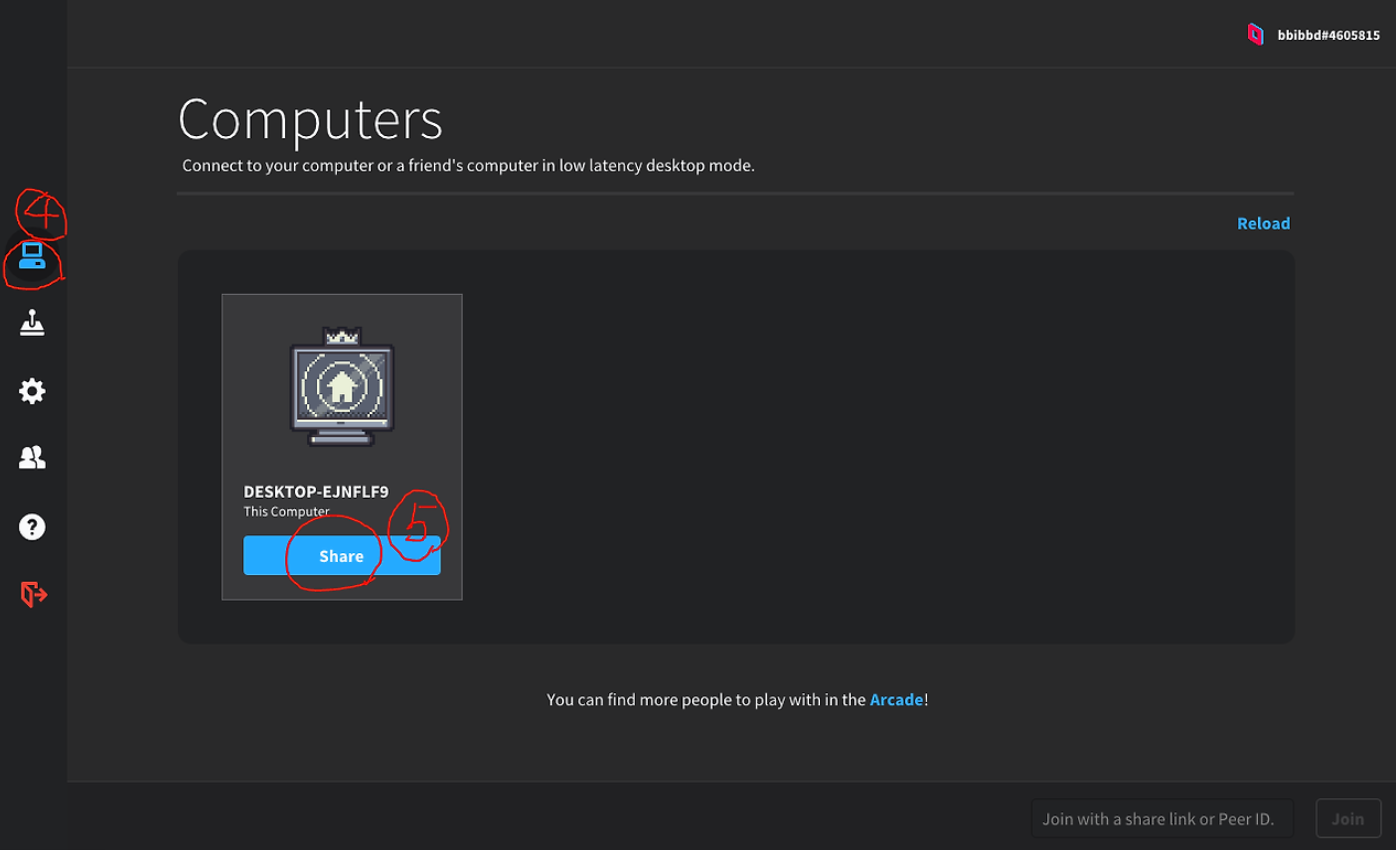
이제 클라이언트(접속 기기)에서 같은 계정으로 로그인하면 바로 접속 가능하다.
안드로이드 태블릿 (Client)에서 Parsec 설치 및 접속
- Play store에서 Parsec 설치
- 실행 - 로그인 후 Connect 버튼 클릭
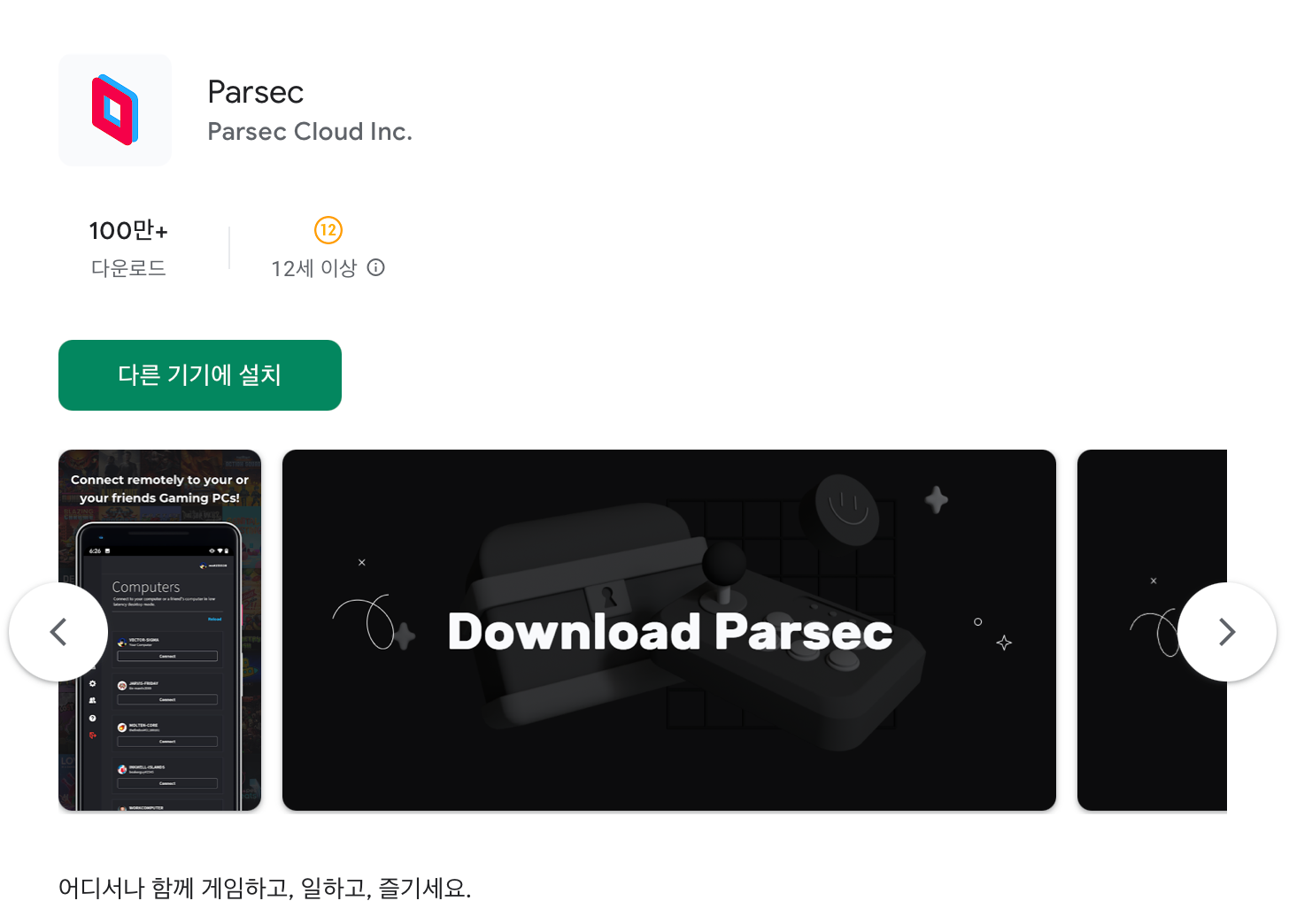
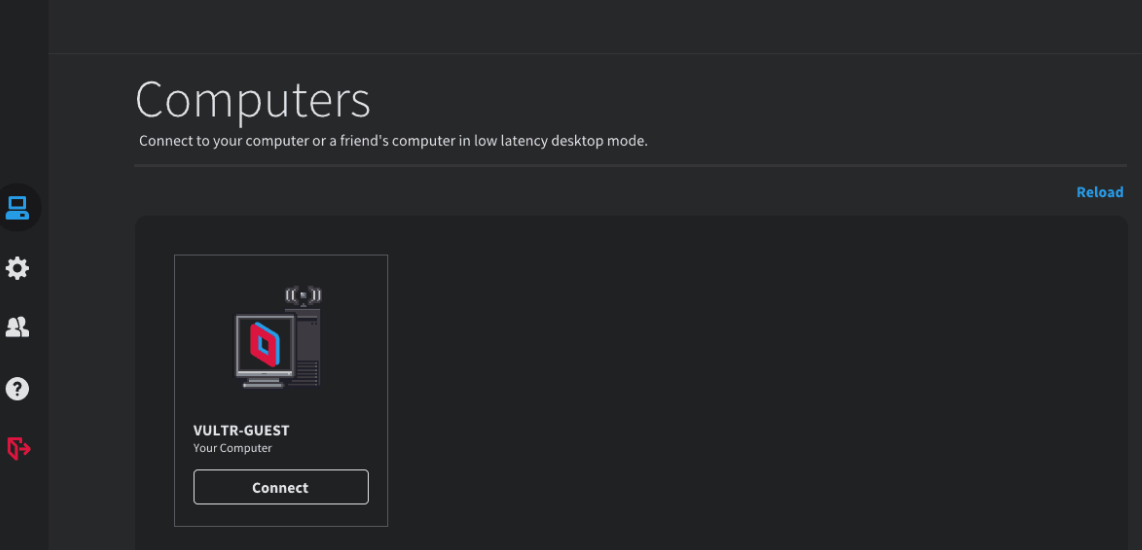
물론 안드로이드 태블릿 뿐만 아니라, 다른 윈도우 PC나 맥 OS에서도 클라이언트 앱을 설치하면 호스트 PC에 원격으로 접속할 수 있다.
안드로이드 태블릿에서 사용 후기
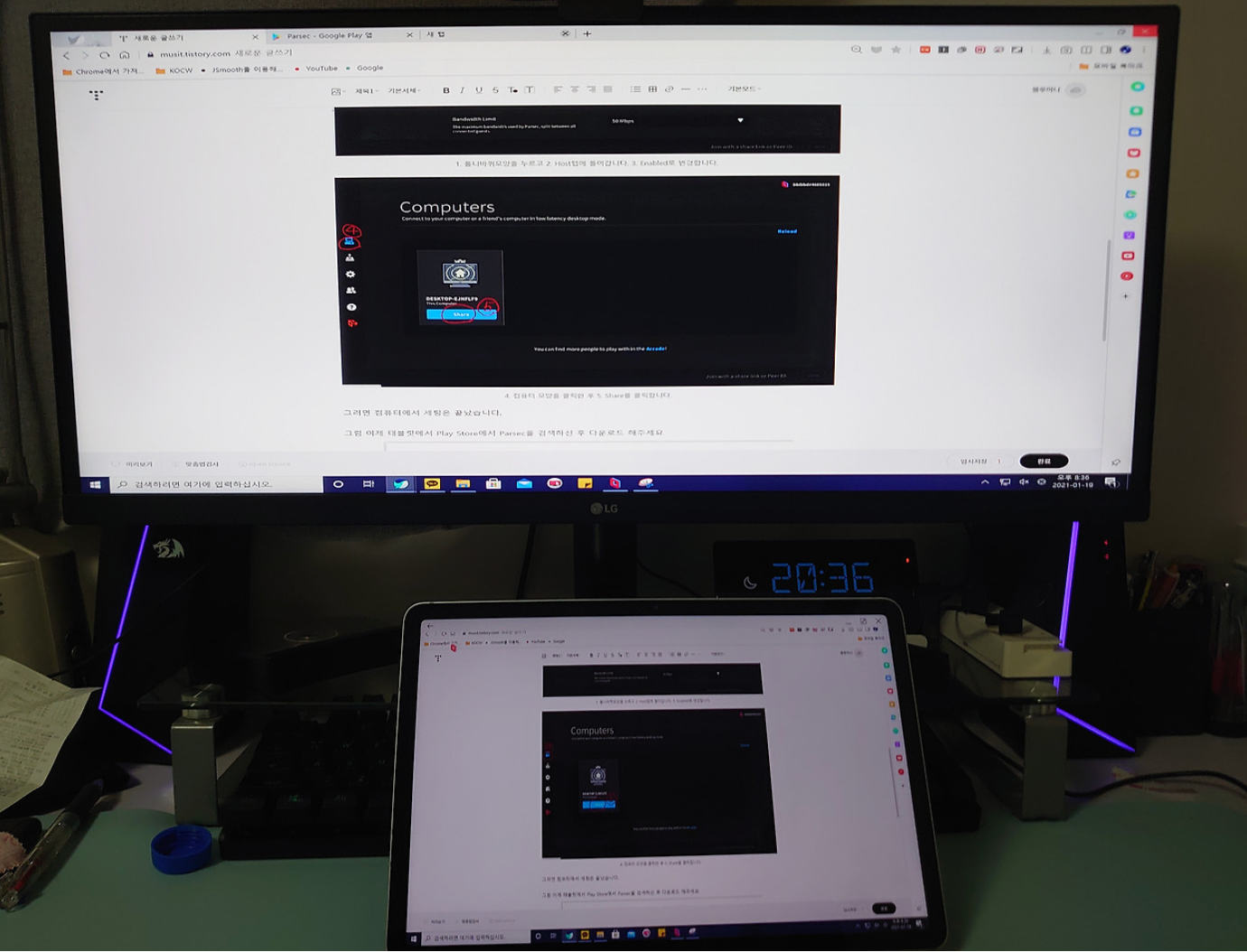
성공적으로 연결하면 다음과 같이 윈도우를 태블릿으로 조작할 수 있다.
게임을 해 본 후기
성능을 시험해보기 위해 롤과 오버워치로 테스트를 해 보았다. 실제로 실행은 되고 반응속도도 꽤 괜찮았다. 다만 11인치 태블릿(갤럭시 탭S7)으로 게임을 플레이하니 꽤 답답하다는 느낌은 있었다. 레이턴시 문제나 프레임드롭 문제는 아니었기에 간단히 게임을 플레이하기에는 무리가 없을 듯 하다.

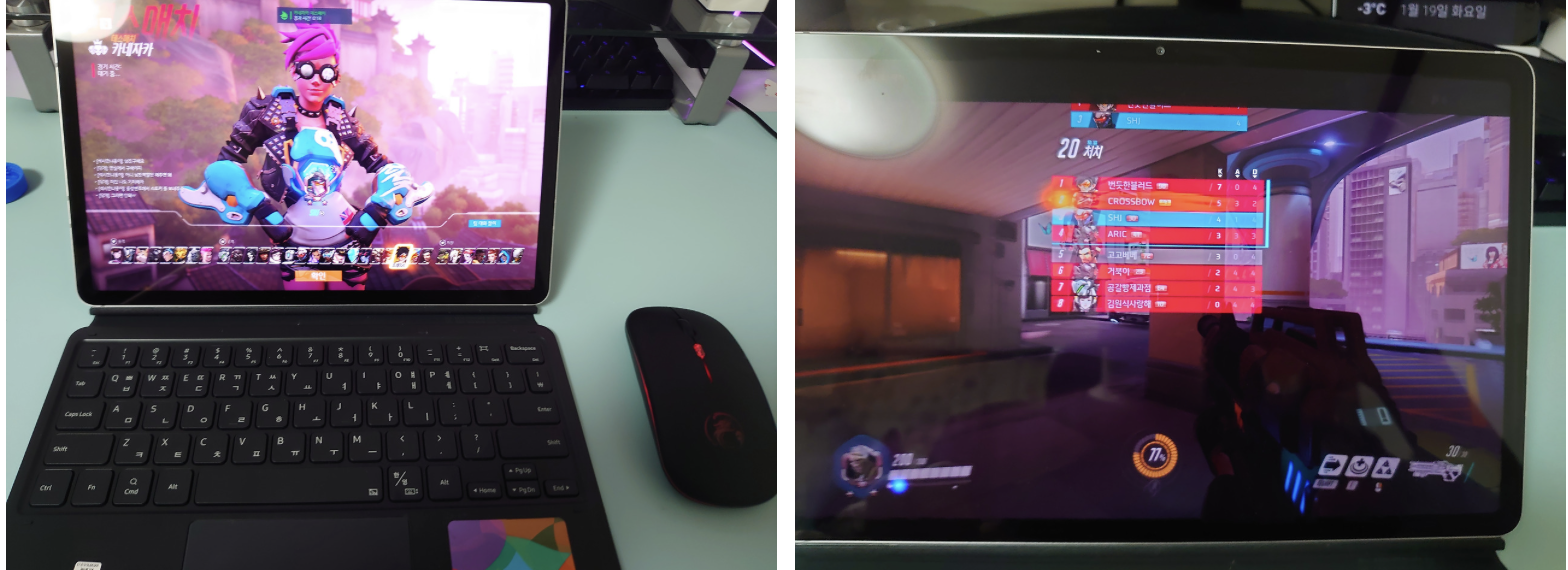
업무용으로 사용해본 후기
실제 업무는 아니고, 간단한 테스트용 코드를 작성해 보았는데, 역시 화면이 작다는 것 빼고는 괜찮았다.